電腦投屏電視,Windows7電腦DLNA到電視機屏幕
2019-06-24 14:42:18
20041
多屏互動的原理從根本上來說有三種方式,DLNA、Miracast和Airplay。不過我們用的比較多的是Miracast【Android】和Airplay屏幕鏡像【IOS】。DLNA用的少,并不是它不好用,而是用戶人群,DLNA一般是電腦投屏到電視(LED屏幕),今天小編就跟大家分享,通過DLNA,把我們的Windows7電腦屏幕顯示在電視機上。
那么我們該怎樣實現(xiàn)電腦與電視的DLNA互聯(lián)呢?
準備工作:
Windows7電腦
支持DLNA的智能電視
穩(wěn)定的無線局域網(wǎng)
注意:電腦和電視需要連接同一個網(wǎng)絡。
方法步驟:
1、在電腦的控制面板中,找到【網(wǎng)絡和Internet】—【網(wǎng)絡共享中心】,點擊打開左上方的【更改高級共享設置】或者是直接右鍵【網(wǎng)上鄰居】—【網(wǎng)絡共享中心】—【更改高級共享設置】。
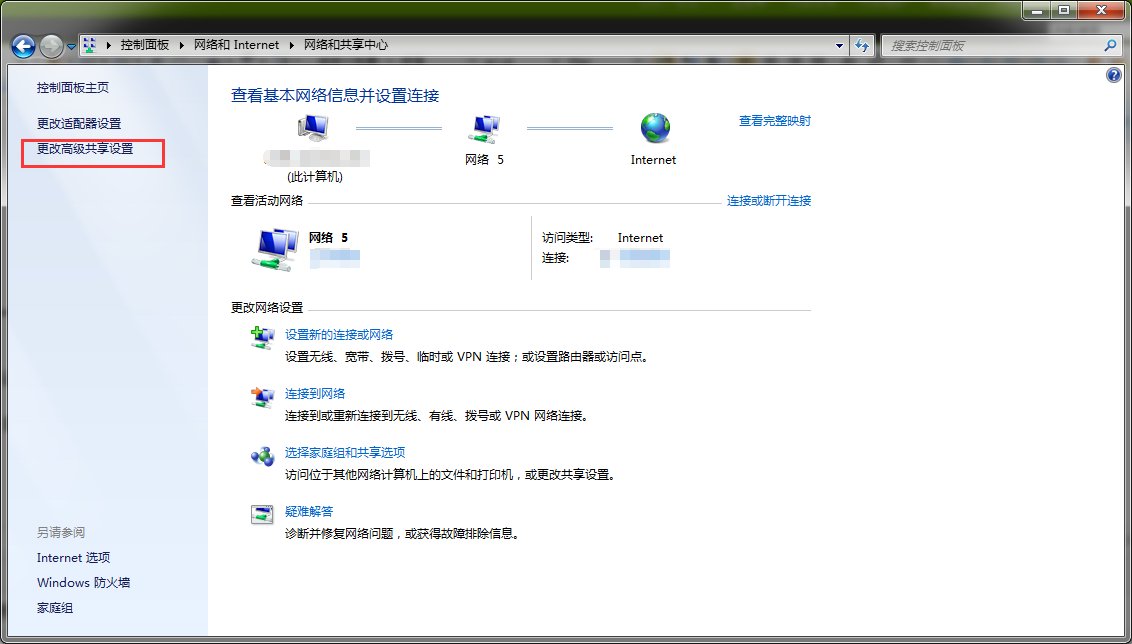
2.下滑找到【流媒體選項】,點擊啟用流媒體,保證顯示設備都處在【已允許】狀態(tài),點擊【確定】并退出。
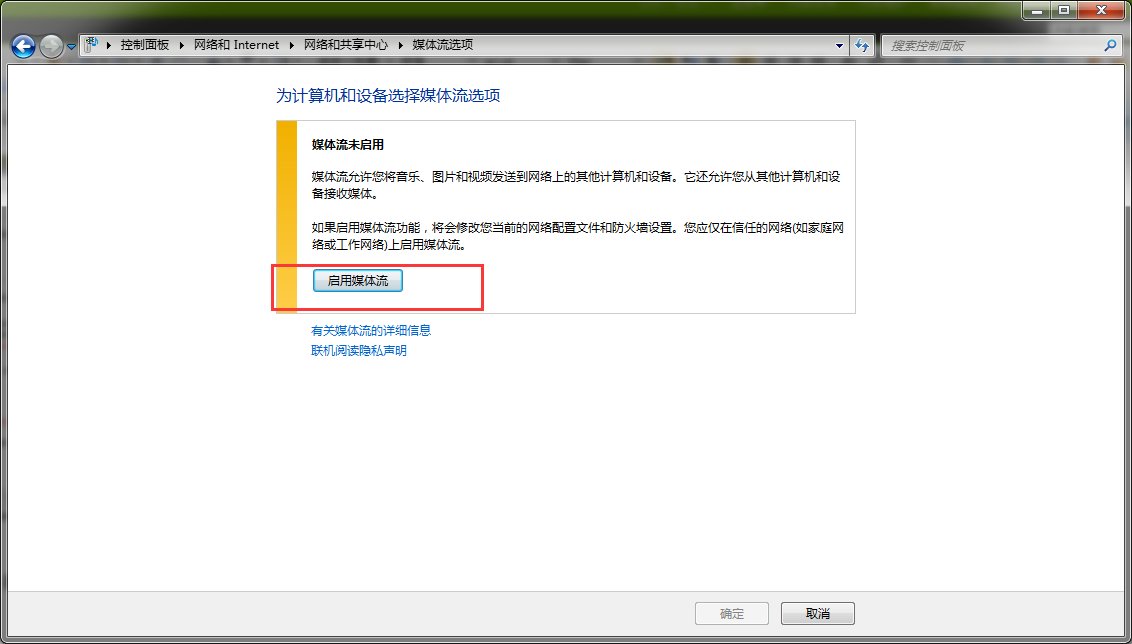
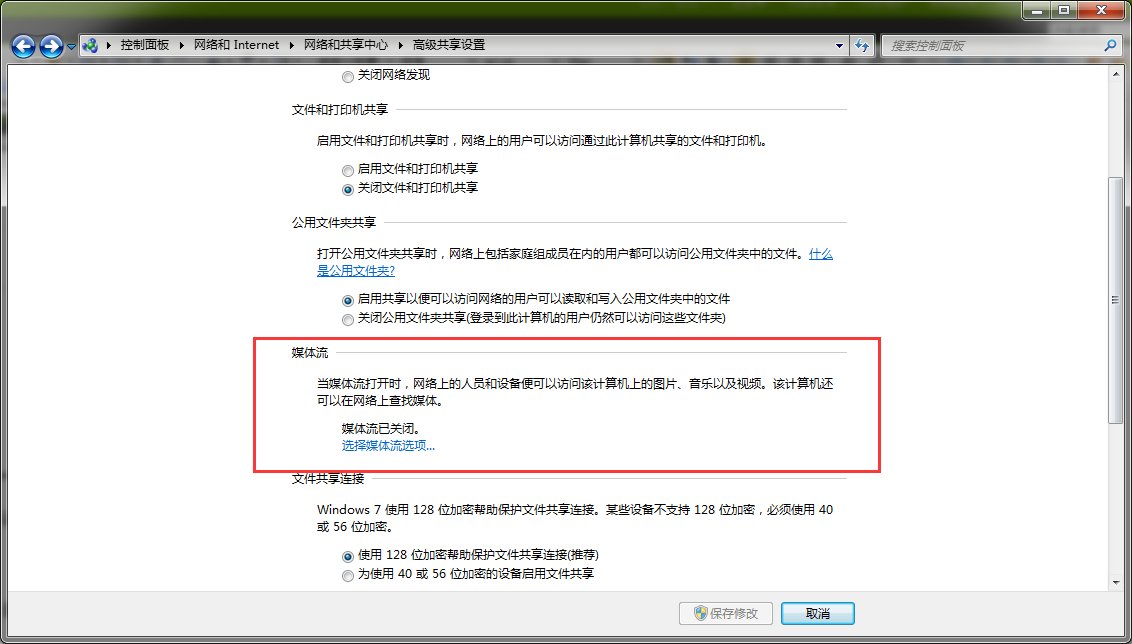
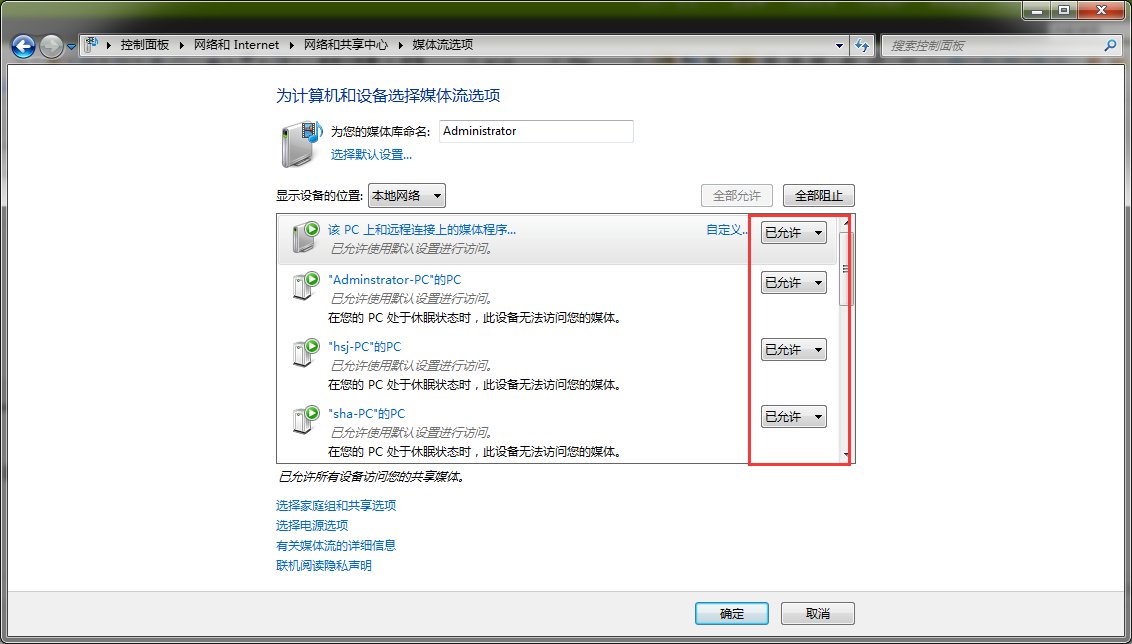
3.在電腦中找到你需要播放的視頻,鼠標右擊選擇【播放】,找到你需要播放的設備并選擇,【尷尬拉,右鍵狀態(tài)下不會截圖】。同樣的方法也適用于音樂、圖片等。
使用DLNA推送本地視頻、音樂,圖片的時候一定是右鍵,然后選擇播放—播放設備。
在線視頻一般是在播放界面,右鍵,DLNA到設備,或者直接在播放器下方位置有DLNA圖片。
這是Windows7電腦投屏到電視機上的方法,WIN8/10投屏到電視的方法相對更容易,也是利用DLNA原理,有興趣的可以去看。《奇機教您,如何無線把電腦屏幕投屏到電視屏幕上》
